Fitur live streaming (siaran langsung) Facebook telah dirilis tahun 2015 silam. Semenjak itu sampai sekarang, fitur siaran langsung di Facebook makin popular. Banyak pengguna FB memanfaatkan fitur ini untuk kepentingan bisnis atau hanya sekadar berbagi hobi dan tips kepada pengguna lainnya secara real-time.
Ada banyak keuntungan yang bisa didapatkan dengan melakukan siaran langsung di FB. Salah satunya, kamu bisa ikut dalam Facebook Kreator Konten – itu loh semacam Youtuber, tapi ini di Facebook dan khusus game.
Nah, kali ini, artikel ini memfokuskan pembahasan mengenai cara melakukan siaran langsung di facebook lewat ponsel maupun komputer/pc.
Yuk, ikuti pembahasan selanjutnya!
A. Cara siaran langsung facebook lewat HP di aplikasi facebook
Menurut aku, melangsungkan siaran langsung di Facebook dengan memakai HP smartphone itu jauh lebih mudah dan simpel dibanding dengan PC. Aku yakin kamu takkan mengalami kesulitan berarti. Bahkan, kamu bisa mendapatkan beberapa keuntungan ketika live streaming via HP, misalnya bisa live dimana saja.
Ok, langsung aja, berikut ini caranya.
1. Buka aplikasi Facebook.
2. Silakan ketuk kolom update status.
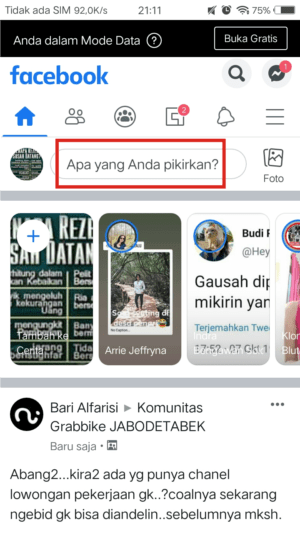
3. Silakan cari dibawah kolom update status, lalu tap siaran langsung.

4. Kamu bisa memilih kepada siapa siaran langsung akan dibagikan dengan mengetuk tulisan “kepada”.
5. Pada laman selanjutnya, kamu bisa memilih lokasi siaran langsung dilakukan, mentag seseorang, bahkan menggambarkan suasana hati dengan ikon emotion.
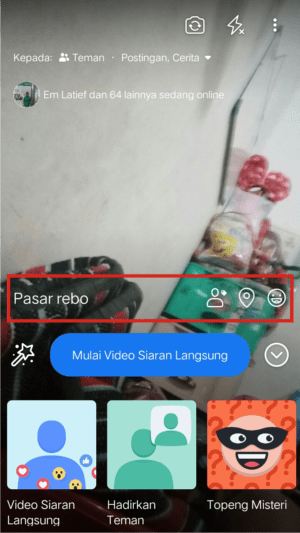
6. Jika kelima step sudah dijalankan, kamu bisa mulai siaran langsung dengan mengetuk mulai video siaran langsung. Kamu sudah bisa beraksi didepan kamera sesukamu. Tapi ingat, di facebook ada aturan, selain itu dimasyarakat ada juga yang namanya norma sosial dan norma agama. Jadi pastikan untuk masih dikoridor yang diperbolehkan saat sedang streaming.
7. Jika siaran langsung sudah selesai, kamu tinggal tap tombol “SELESAI” disudut kiri bawah.
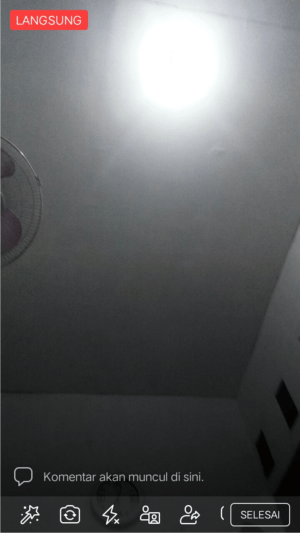
8. Setelah itu akan muncul opsi, apakah kamu ingin membagikan video streaming tadi ke beranda dan linimasa. Tap bagikan jika ingin, tapi tap hapus jika tidak ingin video streaming tadi dibagikan ulang.
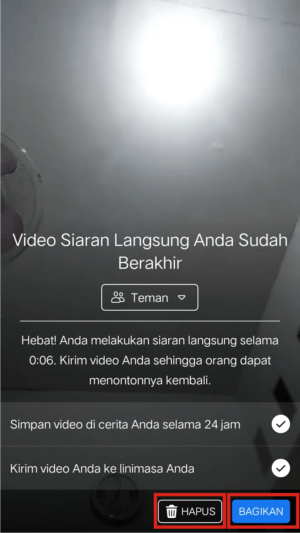
Nah, sampai disini, pada dasarnya langkah demi langkah melakukan siaran langsung di Facebook lewat HP sudah selesai. Namun sebelum mengakhirinya, aku ingin menambahkan beberapa catatan.
- Jika ingin siaran langsung FB via ponsel pintar kamu, maka kamu harus memakai aplikasi Facebook reguler. Tampaknya siaran langsung di Facebook Lite sudah tidak bisa dilakukan lagi.
- Sebelum siaran langsung dimulai, kamu harus benar-benar sudah mempersiapkan materi yang ingin disampaikan dalam video siaran langsung, sehingga tidak gagap kamera.
B. Cara siaran langsung game di facebook lewat HP
Disini kamu membutuhkan aplikasi tambahan untuk bisa merekam layar kamu saat kamu sedang main game. Ada banyak aplikasi yang memberikan fungsi ini, kamu bisa cari di playstore mana yang paling cocok dengan kamu. Disini aku menggunakan aplikasi omlet arcade, bisa didownload dilaman ini https://play.google.com/store/apps/details?id=mobisocial.arcade&hl=en
1. Unduh dan pasang aplikasi Omlet Arcade di Playstore.
2. Buka aplikasi Omlet Arcade, silakan buat akun terlebih dulu. Pilih nama akun yang kamu sukai, lalu tap buat akun.
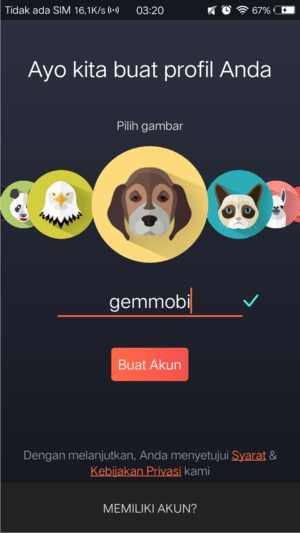
3. Pilih games yang disukai, sering kamu mainkan.
4. Omlet Arcade akan meminta izin perangkat kamu untuk menangkap layar dan gambar ke gambar. Tap aktifkan sekarang.
5. Kamu tinggal pilih Omlet Arcade, lalu aktifkan izin penggunaan akses perekaman.
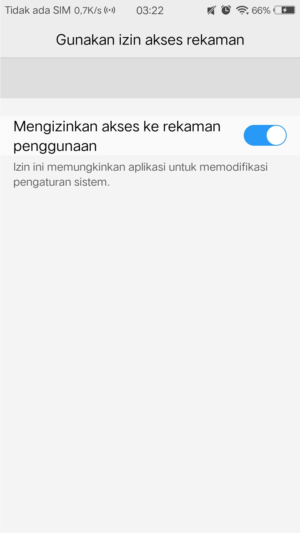
6. Selain izin akses perekaman, Omlet Arcade juga akan meminta izin penggunaan kamera, foto, video, file, dan mikrofon. Beri izin saja langsung.
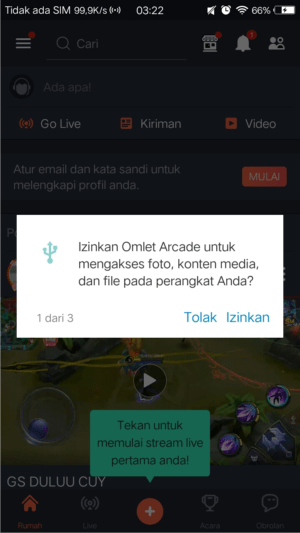
7. Untuk memulai siaran langsung, kamu bisa langsung menekan ikon go live / live. Setelah itu, kamu pilih permainan yang ingin dimainkan.
Oiya, jika kamu pengguna pertama Omlet Arcade, maka kamu perlu login terlebih dulu ke akun Facebook, supaya video kamu bisa langsung dialirkan ke linimasa, grup, atau halaman. Proses ini hanya satu kali saja, kecuali kamu logout.
8. Setelah login, kamu bisa memilih video siaran langsung kamu mau dikirimkan ke linimasa (dinding) akun FB, grup, atau halaman. Kemudian, kamu tap berikutnya.
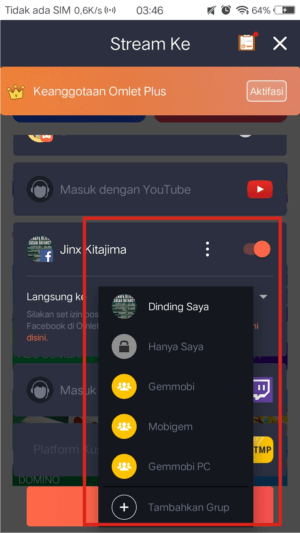
9. Deskripsikan game yang sedang kamu mainkan. Selain itu, kamu juga bisa menyetel kualitas rekaman, watermark, dan beberapa hal lainnya sebelum memulai permainan. Jika sudah yakin, kamu bisa tap mulai.
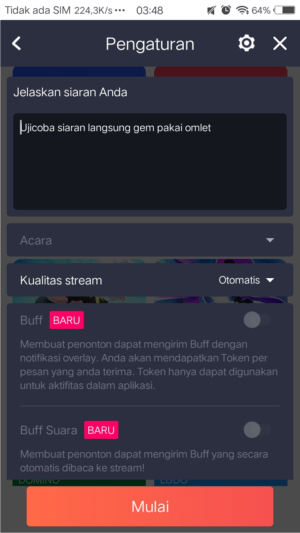
10. Video siaran langsung yang tersimpan di halaman Gemmobi milikku merupakan bukti bahwa siaran langsung telah berhasil dilakukan.
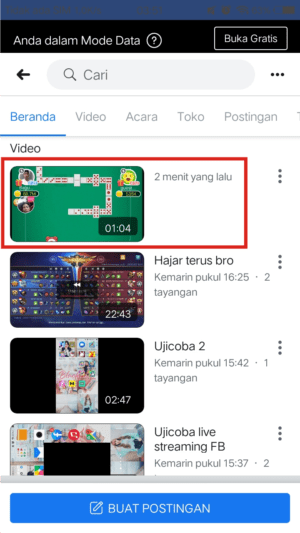
C. Cara siaran langsung facebook dikomputer atau laptop
Oke, kita lanjutkan pembahasan selanjutnya, yaitu siaran langsung FB via PC / laptop. Ketika kamu memutuskan untuk melakukan live streaming FB memakai komputer, maka peralatan yang dibutuhkan lebih banyak dibandingkan jika siaran langsung via HP.
Kamu memerlukan webcam, komputer dengan OS (minimal Windows 7) dan spesifikasi tertentu. Sebab, aplikasi live streaming, seperti OBS Studio memiliki spesifikasi minimal sebelum program bisa jalan. Jadi, jika PC / laptop kamu tergolong low-end, bisa jadi aplikasi live streamingnya tidak mau dijalankan.
Meskipun begitu, melakukan live streaming FB di komputer akan terasa lebih komplit. Ya, ada kelebihan dan kekurangannya. Oke langsung saja ikuti langkah-langkah berikut ini untuk streaming dikomputer kamu.
1. Unduh program OBS Studio di obsproject.com/download, setelah itu pasang di komputer-mu. Silakan mengikuti petunjuk yang diberikan.
2. Jika proses pemasangan sudah selesai, silakan buka program OBS Studio tersebut.
3. Sampai disini, kamu beralih terlebih dulu ke browser Chrome untuk membuka web Facebook.com. Kita akan dapatkan URL Server dan Key Streamnya.
4. Login ke Facebook dengan menggunakan akunmu, lalu klik titik di bawah kiri kolom update status, lalu klik siaran langsung.
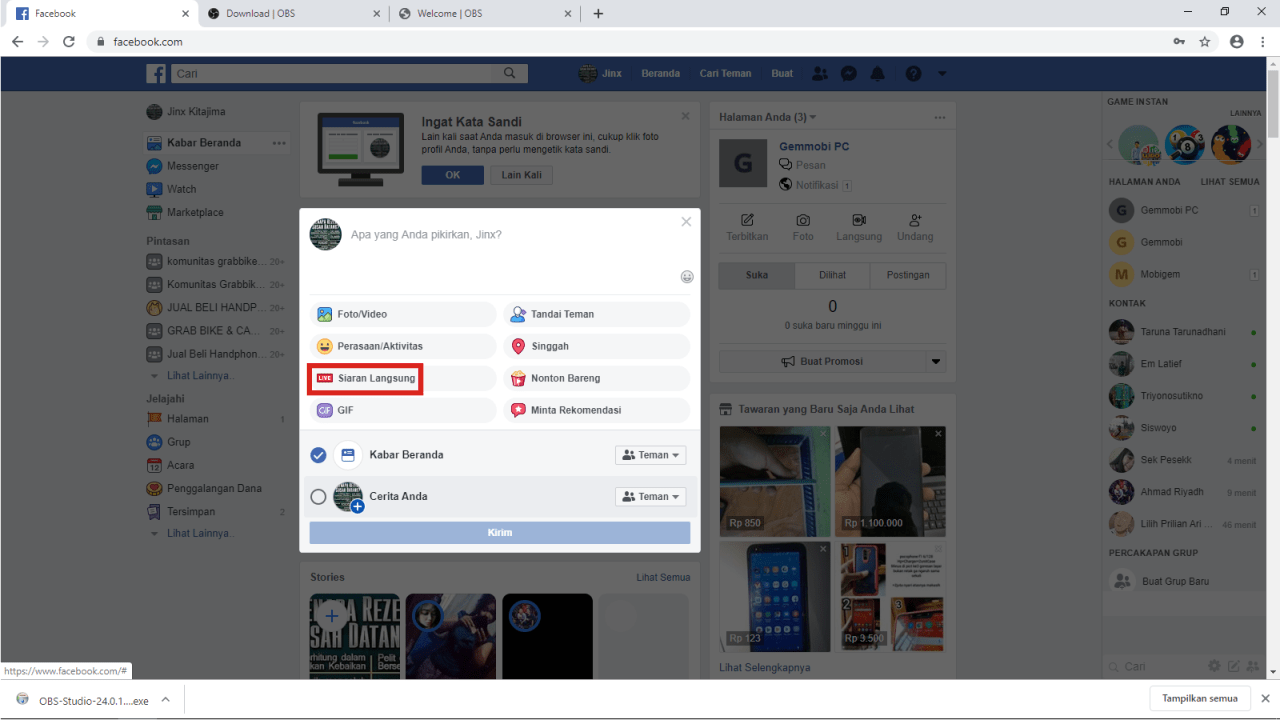
5. Klik hubungkan. Disana akan muncul popup yang menunjukkan URL Server dan Stream Key Persistent. Silakan disalin satu per satu.
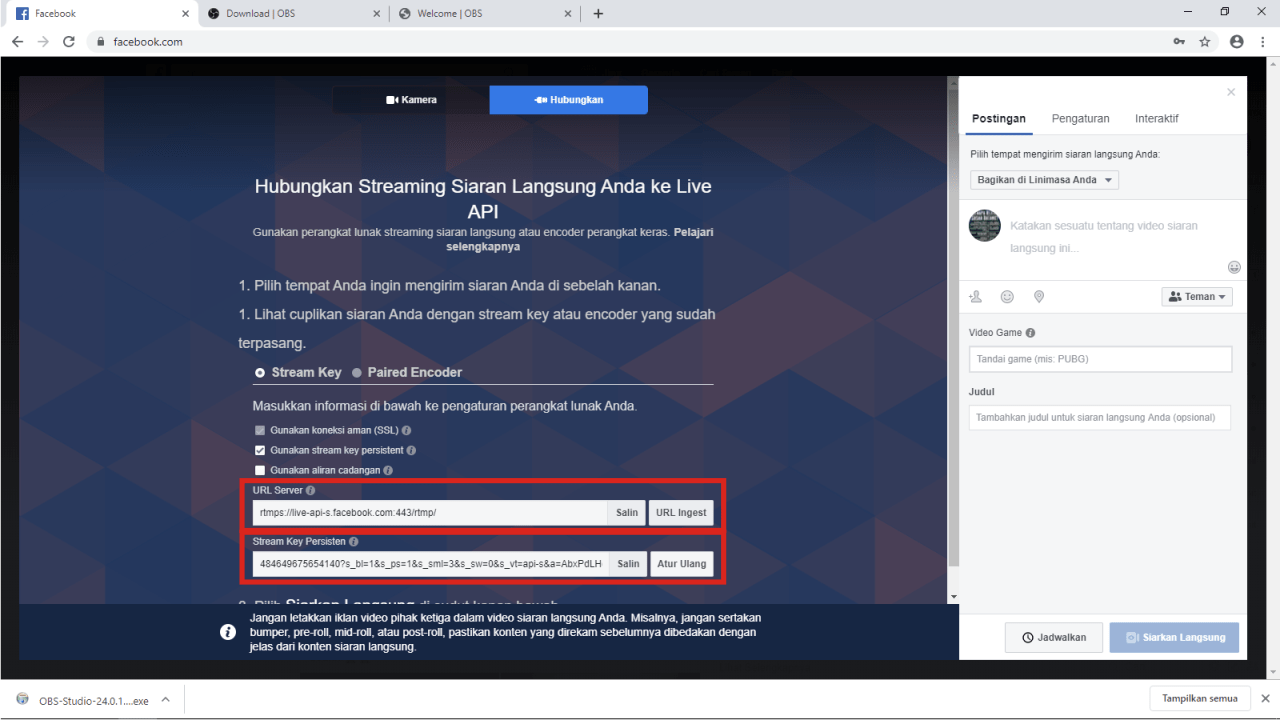
6. Kita buka OBS Studio, klik setting (di pojok kanan bawah). Pada popup setting, klik streaming. Pilih custom, dan masukkan URL Server dan Stream Key Persistent yang disalin tadi.
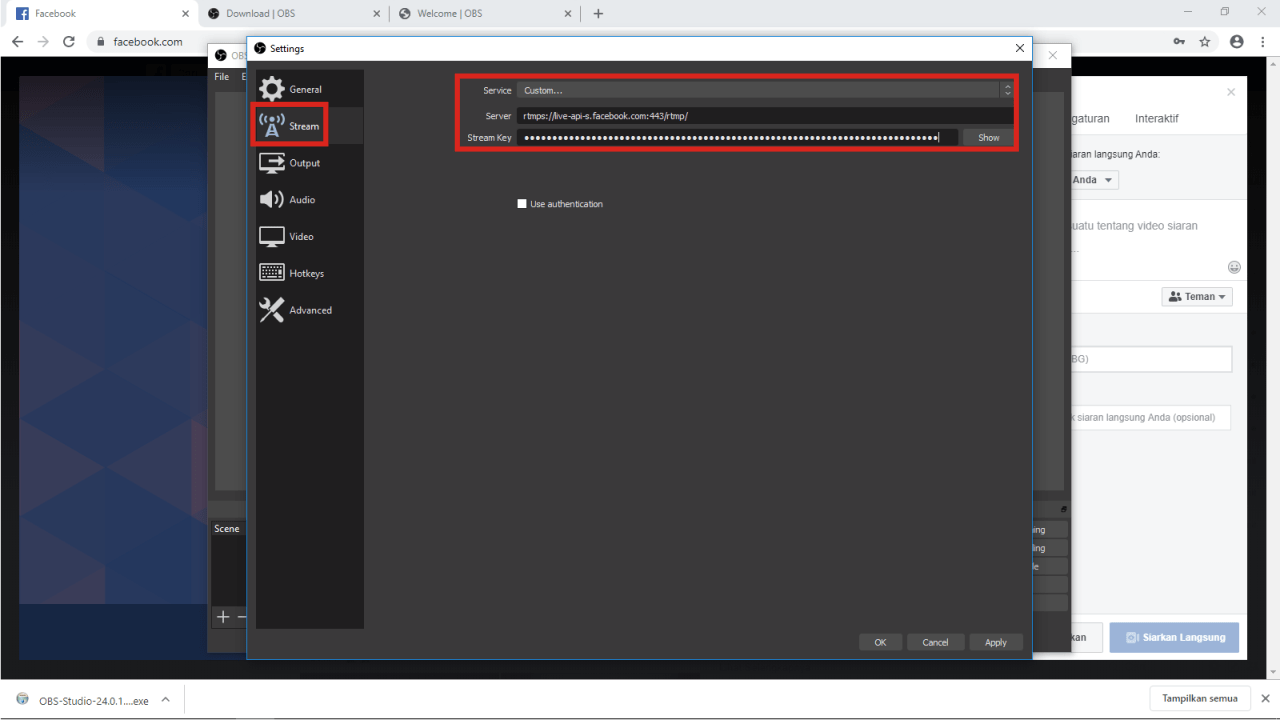
7. Pada bagian source, klik tanda +, pilih “video capture device”. Kamu bisa langsung klik oke. Tapi jika ada beberapa webcam yang kamu aktifkan, maka kamu bisa memilih webcam mana yang ingin digunakan.
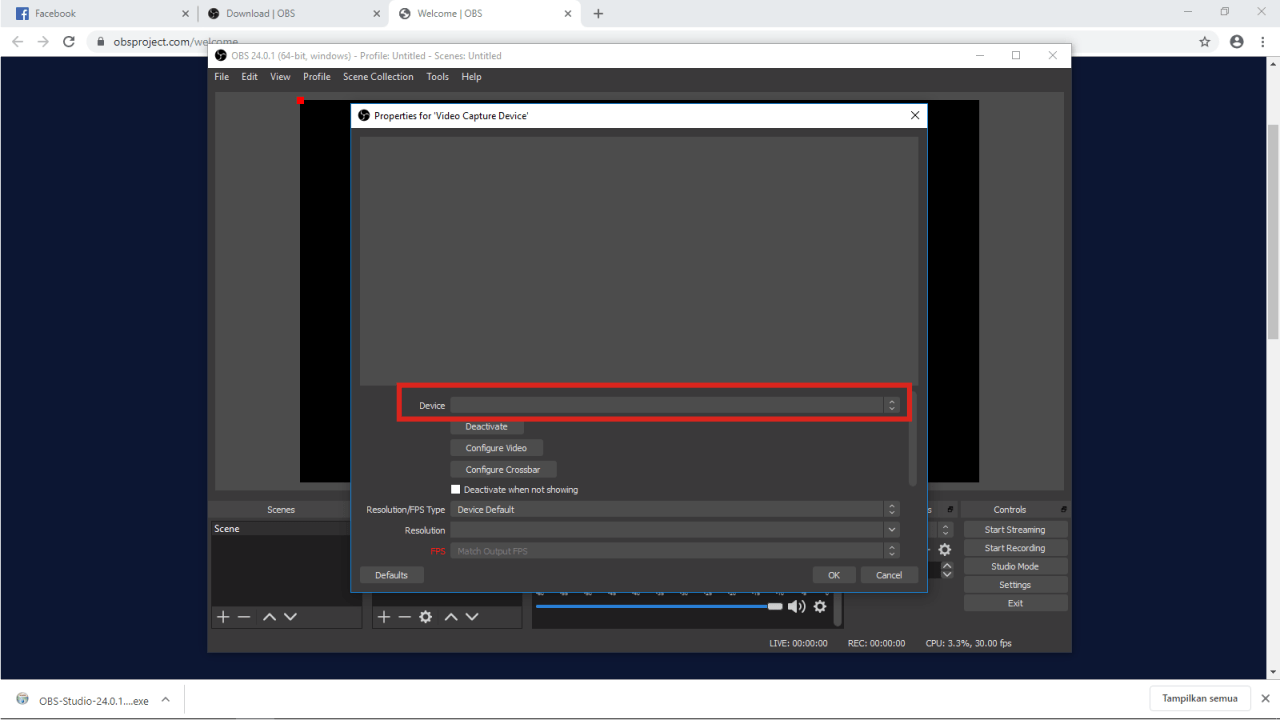
8. Untuk memasukkan suara kita melalui mikropon, ulangi klik tanda + di bagian source, lalu pilih “audio input capture”. Langsung oke saja.
9. Pada bagian akhir, kamu bisa langsung klik start streaming di OBS Studio.
10. Kemudian, kamu pindah ke Chrome lagi, dan preview di laman popup URL Server dan Stream Key Persistent akan menampilkan preview video webcam. Kamu tinggal memberi keterangan di bagian kanan, lalu klik siaran langsung.
D. Cara siaran langsung game di facebook lewat komputer atau laptop
Pada dasarnya, kamu sudah berhasil melakukan siaran langsung di FB menggunakan komputer dengan cara yang dijabarkan diatas. Namun, ketika ingin streaming game, ada sedikit langkah tambahan yang perlu kamu lakukan.
Ikuti langkah-langkah dari nomor 1-8 dipenjelasan sebelumnya.
Setelah itu pada bagian source, klik tanda +, pilih “windows capture”. Untuk menampilkan game yang sedang kamu mainkan, maka di kolom windows kamu pilih game yang ingin dimunculkan. Kemudian, pada kolom windows match priority, pilih match title, otherwise find window of same type.
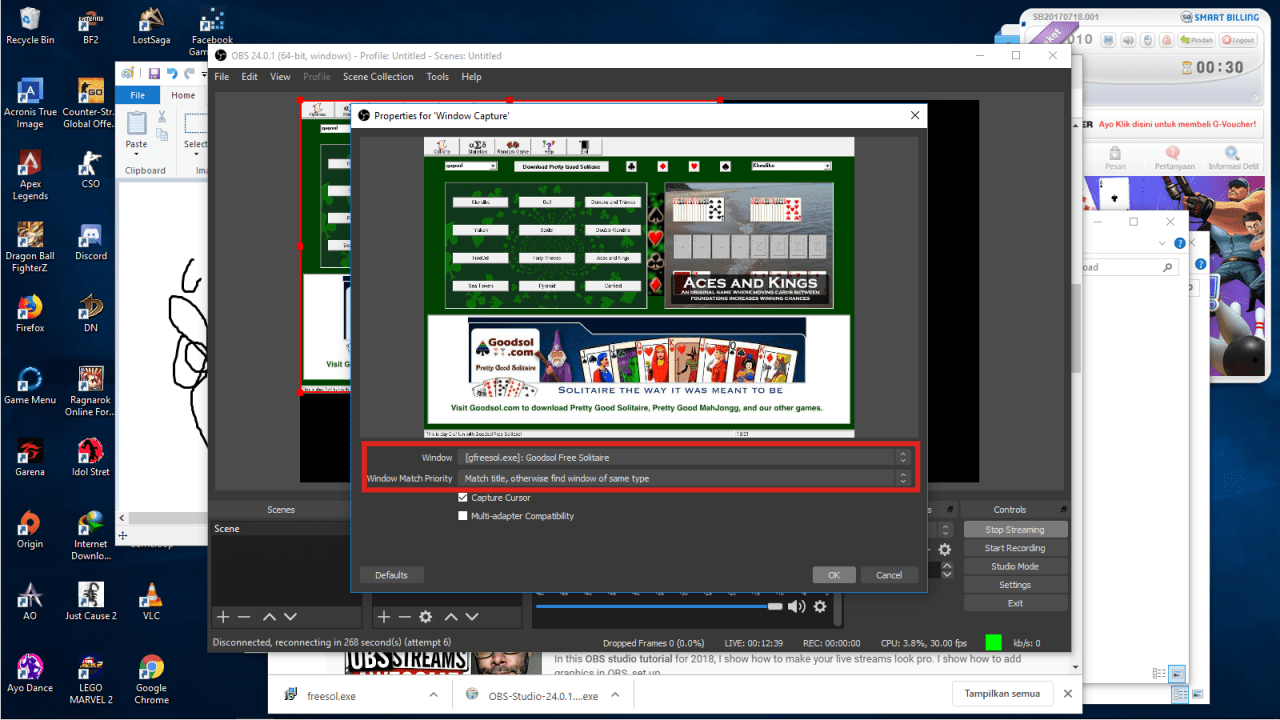
Kemudian dilanjutkan dengan mengikuti langkah nomor 9-10 dipenjelasan bagian C tadi.
Nah, itulah cara siaran langsung di facebook, baik streaming biasa maupun streaming game, kamu bisa lakukan dengan mudah.
Jika ada yang ingin ditanyakan silahkan tambahkan dikolom komentar dibawah. Oke, semoga bermanfaat, dan jangan lupa share ya. Terimakasih.
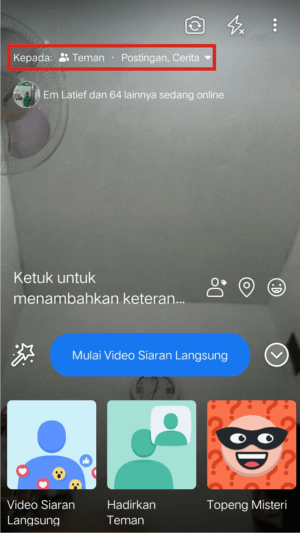
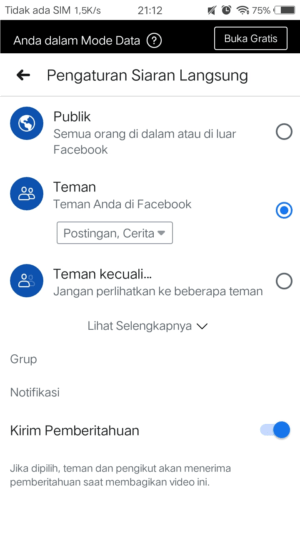
Tinggalkan Balasan